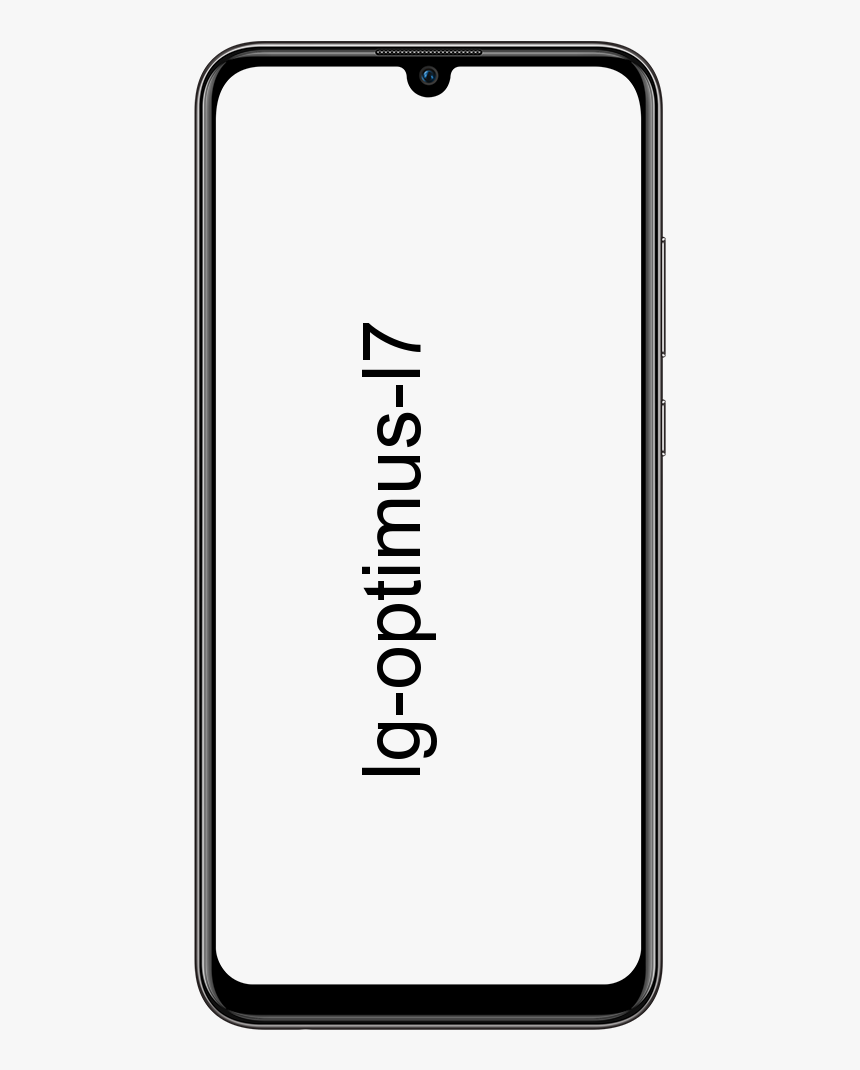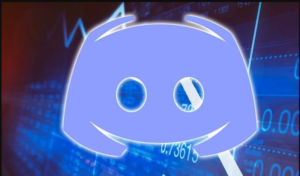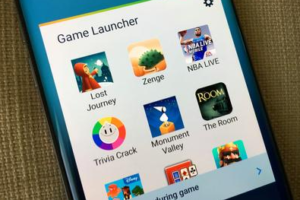Jak identifikovat symbol USB v počítači

Ve skutečnosti nejsou všechny porty USB vytvořeny stejně. USB se mohlo stát všeobecně přijímaným standardem pro připojení periferních zařízení k vašemu systému. Všechny porty USB nalezené ve vašem systému však nejsou stejné. Některé jsou postaveny tak, aby dělaly věci, ale jiné například nejsou. Možná jste si všimli, že se váš telefon nabíjí rychleji. Kdykoli jej připojíte k určitému portu USB a pak pomaleji, když použijete jiný. V tomto článku budeme hovořit o tom, jak identifikovat symbol USB na počítači. Pojďme začít!
Pomalé nabíjení však může souviset s problematickým datovým kabelem. Pak se také může stát, že vy připojujete telefon k portu USB s pomalým nabíjením. Musíte jej připojit k tomu, který je speciálně vytvořen pro nabíjení zařízení. Zde je návod, jak můžete ve svém systému identifikovat USB porty jako USB 3.0 a USB nabíjecí porty.
Jak identifikovat symbol USB v počítači
Chcete-li identifikovat port USB, musíte hledat následující symboly vedle symbolu, ke kterému chcete připojit zařízení;
Můžete najít dva ze symbolů, které se mohou vyskytovat současně. To znamená, že vy můžete najít jak symbol USB 3.0. A symbol nabíjecího portu USB vedle jednoho portu. To vše znamená, že port je ve skutečnosti určen pro USB 3.0 a může také rychleji nabíjet zařízení. Novější systémy pravděpodobně budou mít pouze jeden port USB 2.0, protože stále více lidí preferuje rychlost USB 3.0. Pravděpodobně bude pouze jeden nabíjecí port.
Modrá barva Port
Dalším opravdu rychlým způsobem, jak identifikovat port USB 3.0, je sledování barvy. Pokud výrobce neposkytuje symboly. Pak by to raději modřelo port nebo by to mohlo udělat obojí. A díky barvě bude snazší identifikace porovnána, aby bylo možné na tento symbol skutečně přimhouřit oči.
Žlutý přístav
Ve skutečnosti žlutý port USB představuje port, který je vždy zapnutý. Tento port můžete použít k nabíjení zařízení, i když ve skutečnosti není váš počítač nebo notebook zapnutý. Za zmínku stojí také to, že pokud nemáte žlutý port USB. Můžete zkusit připojit zařízení k nabíjecímu portu a může se jednat o port „vždy zapnutý“. Příkladem je nabíjecí port na a Dell Inspiron 7559 není žlutý, ale je také vždy portem On.
Děkuji za návrh, Haralde Stole.
Nabíjecí port
Porty, které ve skutečnosti nemají symbol blesku, budou váš telefon stále nabíjet. Mají také schopnost nabíjet zařízení, ale výkon těchto portů omezuje. To vede k pomalému nabíjení. Pokud jste připojili telefon ke správnému portu, stále se nabíjí pomalu, zkuste spustit tyto testy, abyste zjistili, zda nemáte vadný datový kabel.
Zkušební případy | Symbol USB
Případ 1:
Váš notebook je vlastně napájen z baterie. Je možné, že váš operační systém nebo hardware vašeho notebooku omezuje, jak rychle se může zařízení připojené přes USB nabíjet. Když váš systém běží na baterii. Zkuste zapojit systém do zásuvky a poté zkontrolujte, zda se rychlost nabíjení zvýší na normální úroveň.
Případ 2:
Port USB je také vadný nebo pomalý. Zařízení se může pomalu nabíjet, pokud je něco v nepořádku, spolu s USB portem, ke kterému ho připojíte. Zkuste změnit porty, abyste našli ten, který má větší výkon a také rychlejší nabíjení telefonu.
aplikace cpro craigslist odstraněna
Případ 3:
Za předpokladu, že změníte porty USB a také zapojíte notebook do zásuvky ve zdi, váš telefon se ve skutečnosti nedostane k rychlejšímu nabíjení. Je možné, že s notebookem něco není v pořádku, nebo že hardware prostě nedokáže váš telefon nabít tak rychle, jak by měl. Zkuste také připojit telefon k jinému notebooku. Tuto teorii otestujeme na starém modelu společnosti Dell, který měl vždy problém s napájecí jednotkou a interním zapojením.
Přenosný počítač byl občas známý proto, aby uživatele šokoval, a to i přes změnu portů a zajištění připojení k napájecímu zdroji. Dotyčný telefon se také pomalu nabíjel. Poté byl připojen k novějšímu (a opravdu úžasnému) modelu HP. První port, který jsme připojili, vedl k pomalému nabíjení. Port byl skutečně změněn a telefon začal nabíjet normální rychlostí.
Případ 4:
Telefon můžete připojit do zásuvky. Ujistěte se, že zásuvka nefunguje na systému UPS a že ji připojujete přímo, místo aby ji zapojili do rozšiřující desky. Pokud se bude i nadále nabíjet pomalu, pravděpodobně dojde k problému spolu s datovým kabelem.
Řešení
Pokud se váš telefon nedokáže normálně nabíjet ve všech výše uvedených čtyřech testovacích případech, může za to váš datový kabel. Stačí jej vyměnit za nový a zkusit použít kabel, který je certifikován a schválen výrobcem vašeho telefonu. Spusťte znovu čtyři testovací případy. Padělaný nebo také nekvalitní kabel pravděpodobně všechny selže. Budete tedy muset najít lepší kabel. Pokud se po výměně kabelu telefon normálně nabije, kdykoli se připojíte k elektrické zásuvce. Na notebooku se však stále pomalu nabíjí, problém pomalého nabíjení spočívá na notebooku, ke kterému jej připojujete.
Závěr
Dobře, to bylo všechno, lidi! Doufám, že se vám tento článek o symbolu USB líbí a také vám pomůže. Dejte nám o tom zpětnou vazbu. Také pokud máte další dotazy a problémy týkající se tohoto článku. Pak nám dejte vědět v sekci komentáře níže. Brzy se vám ozveme.
Měj krásný zbytek dne!